第2回 やはり「SH-04A」が最強なのか?――タッチUIを徹底解剖する:最新ケータイ徹底比較(NTTドコモ 2008年冬モデル編)(1/3 ページ)
今回レビューしているドコモのタッチパネル対応ケータイは、「SH-04A」がタッチ操作のみで最も多くの機能を利用できる。では使い勝手はどうか。第2回では、タッチ専用メニューやショートカット、誤操作防止などをチェックした。
- →第1回 タッチパネルで何ができる? できない?
- →第3回 F、N、SH、それぞれが個性を発揮――カメラ、ビュワー、ブラウザのタッチ操作
- →第4回 “AQUOSケータイ”SH-04Aが真価を発揮――ワンセグ、音楽プレーヤーのタッチ操作
タッチ専用メニュー:カスタマイズできないのが少々残念
| タッチ専用メニューの起動方法 | |
|---|---|
| F-01A | ビュワースタイルにする |
| F-03A | 待受画面をタップする |
| N-01A | 待受画面でサイドキーを短押し/ 待受画面をタッチ→「MENU」をタッチ |
| SH-03A | ビュワースタイルにする |
| SH-04A | 待受画面をタップする |
NTTドコモのタッチパネル対応ケータイ「F-01A」「F-03A」「N-01A」「SH-03A」「SH-04A」は、いずれも本体を閉じた状態で呼び出せるタッチ専用メニューを備えている。F-01Aはビュワースタイルにすると現れる「ビューアメニュー」、F-03Aは待受画面をタップして呼び出す「待受Menu」、N-01Aは待受時にプッシュトークキーから呼び出す「タッチメニュー」、SH-03Aはビュワースタイルにすると現れる「タッチメニュー」、SH-04Aは待受画面をタップして呼び出す「待受タッチランチャ」を利用する。なお、N-01AとSH-04Aは通常のメインメニューもタッチで操作できる。
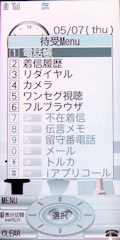

 左からF-03Aの「待受Menu」、N-01Aの「タッチメニュー」、SH-04Aの「待受タッチランチャ」。F-03Aの待受Menuはアイコンではなく一覧で表示され、少々味気ない。SH-04Aは、メールやアドレス帳、発着信履歴、マナーモード設定なども、待受タッチランチャの下部から呼び出せる
左からF-03Aの「待受Menu」、N-01Aの「タッチメニュー」、SH-04Aの「待受タッチランチャ」。F-03Aの待受Menuはアイコンではなく一覧で表示され、少々味気ない。SH-04Aは、メールやアドレス帳、発着信履歴、マナーモード設定なども、待受タッチランチャの下部から呼び出せるこれらのタッチ専用メニューは、順番を変えたり、ほかの機能を割り当てたりといったことはできないので、後述するショートカットを併用したい。
N-01Aはタッチメニューから機能を呼び出した場合、メールの受信BOX、ミュージックプレーヤーやデータフォルダのフォルダやデータ一覧はタッチ用のインタフェースに切り替わり、タッチしやすいよう大きな文字や広い行間で表示される。これは操作しやすく好感が持てた。
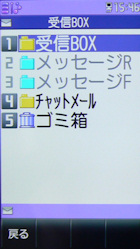
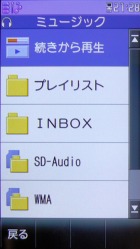
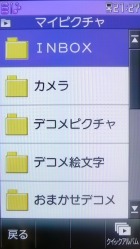
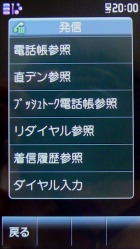 N-01Aのタッチメニューでは、受信BOXやフォルダ一覧などが大きな文字で表示されてタッチしやすい(写真=左端、左中、右中)。発信、データBOX、ワンセグなどの第2階層もタッチ専用メニューで表示される(写真=右端)
N-01Aのタッチメニューでは、受信BOXやフォルダ一覧などが大きな文字で表示されてタッチしやすい(写真=左端、左中、右中)。発信、データBOX、ワンセグなどの第2階層もタッチ専用メニューで表示される(写真=右端)タッチ操作を生かしたショートカット:N-01AとSH-04Aが充実
直感的に操作できるタッチパネルは、ショートカットとの相性もよい。F-01AとSH-03Aはビュワースタイルにすると自動でタッチ専用メニューが起動するが、そのほかのショートカット機能は物足りない。F-03Aもタッチセレクターを生かしたショートカット機能は乏しく、待受ショートカットのアイコンを直接タッチして機能を呼び出すといったこともできない。
一方、N-01AとSH-04Aはタッチ操作を生かしたショートカット機能が充実している。この2機種は待受画面上で上下左右に指をスライドすると、上スライドでiウィジェットの起動、左スライドで着信履歴の呼び出しという具合に、十字キーと同様に操作できる。さらに、待受画面の日時をタップしてアラームやカレンダーを呼び出せる(SH-04Aはカレンダーのみ)ほか、画面上部のピクトエリアをタッチしてマナーモードやBluetoothなどの設定ができる。
N-01Aは、待受画面にショートカットや新着メールなどを表示する「デスクトップアイコン」もタッチで操作できる。デスクトップアイコンは待受画面をタップすると現れ、画面右下の「インフォ」を選ぶと、新しいメールや直近の予定、iチャネルなどをまとめて表示する「デスクトップインフォ」に切り替わる。NEC製端末は従来から待受画面のショートカット機能が充実していたが、タッチ対応になることで、さらに使い勝手が向上した。
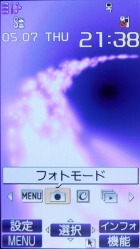

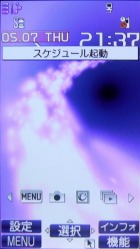
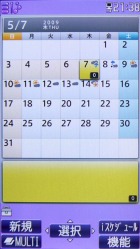 待受画面をタップするとデスクトップアイコンや、「設定」「MENU」「選択」「インフォ」「機能」などのアイコンが現れ、タッチで操作できる(写真=左端)。「インフォ」を選ぶとインフォメーションエリアが現れ、以後待受画面をタップすると、インフォメーションエリアが最初に表示される。インフォメーションエリア起動中に「アイコン」を選択すると、デスクトップアイコンの表示に戻る(写真=左中)。日にちをタップしてカレンダー、時刻をタップしてアラームを起動できる(写真=右中、右端)
待受画面をタップするとデスクトップアイコンや、「設定」「MENU」「選択」「インフォ」「機能」などのアイコンが現れ、タッチで操作できる(写真=左端)。「インフォ」を選ぶとインフォメーションエリアが現れ、以後待受画面をタップすると、インフォメーションエリアが最初に表示される。インフォメーションエリア起動中に「アイコン」を選択すると、デスクトップアイコンの表示に戻る(写真=左中)。日にちをタップしてカレンダー、時刻をタップしてアラームを起動できる(写真=右中、右端)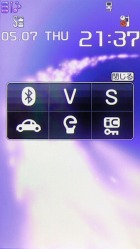
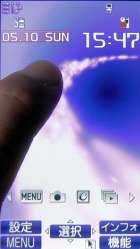
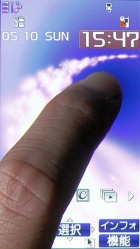
 ピクトエリアをタップすると、Bluetoothメニューの呼び出しや公共モードの設定などが可能(写真=左端)。デスクトップアイコンを表示させて、日時とアイコンの間のスペースを指で弧を描くようになぞると、日にち→時刻→デスクトップアイコンとカーソルが移動する(写真=左中、右中、右端)
ピクトエリアをタップすると、Bluetoothメニューの呼び出しや公共モードの設定などが可能(写真=左端)。デスクトップアイコンを表示させて、日時とアイコンの間のスペースを指で弧を描くようになぞると、日にち→時刻→デスクトップアイコンとカーソルが移動する(写真=左中、右中、右端)SH-04Aは待受画面を下スライドすると、ショートカット一覧が現れるので、待受タッチランチャからは呼べない機能を登録しておくといいだろう(詳細はこちらのレビュー記事を参照)。

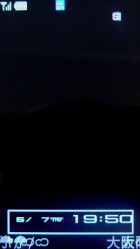

 SH-04Aは待受画面を下スライドすると、ショートカット一覧が現れる(写真=左端)。日時をタップしてカレンダーを起動できるほか、ピクトエリアからショートカットの利用も可能だ(写真=左中、右中)。待受画面をロングタッチすると、壁紙の設定画面に切り替わる(写真=右端)
SH-04Aは待受画面を下スライドすると、ショートカット一覧が現れる(写真=左端)。日時をタップしてカレンダーを起動できるほか、ピクトエリアからショートカットの利用も可能だ(写真=左中、右中)。待受画面をロングタッチすると、壁紙の設定画面に切り替わる(写真=右端)| 待受画面を上下左右に スライド |
待受画面の日時をタップ | 待受画面のピクトエリアをタップ | その他 | |
|---|---|---|---|---|
| F-01A | − | − | − | ミュージックキーの長押しで、マナーモード設定、ICカードロック、省電力モード、画面オフ |
| F-03A | − | − | − | − |
| N-01A | iウィジェット呼び出し(上)、アドレス帳呼び出し(下)、着信履歴呼び出し(左)、リダイヤル呼び出し(右) | 時刻をタップしてアラームを起動/日にちをタップしてカレンダーを起動/ | Bluetoothメニュー呼び出しや公共モード設定、ICカードロックなど | 待受画面をタップして「デスクトップアイコン」または「インフォメーションエリア」を呼び出し |
| SH-03A | − | − | − | − |
| SH-04A | iウィジェット呼び出し(上)、ショートカットメニュー呼び出し(下)、着信履歴呼び出し(左)、リダイヤル呼び出し(右) | 日時をタップしてカレンダーを起動 | ベールビューやマナーモード、Ecoモード、公共モード、Bluetoothの設定、現在地確認、アラームの起動など | 待受画面をロングタッチして壁紙変更、iチャネルのテロップをタップしてiチャネルにアクセス |
Copyright © ITmedia, Inc. All Rights Reserved.
